MUNKAANYAG. Gyuris Károly. A számítógép felépítése Beviteli egységek: a szkenner és csatlakoztatásuk. A követelménymodul megnevezése:
|
|
|
- Rebeka Fülöp
- 8 évvel ezelőtt
- Látták:
Átírás
1 Gyuris Károly A számítógép felépítése Beviteli egységek: a szkenner és csatlakoztatásuk A követelménymodul megnevezése: Számítógép összeszerelése A követelménymodul száma: A tartalomelem azonosító száma és célcsoportja: SzT
2 A SZKENNER ÉS CSATLAKOZTATÁSA ESETFELVETÉS MUNKAHELYZET Adott konfigurációhoz Önnek kell szkennert csatlakoztatnia. Felmerül a kérdés milyen célra akarják használni a szkennert, milyen csatolófelület állnak rendelkezésre. Ennek tükrében Önnek kell kiválasztania az adott csatolófelületnek, és az elvárt igényeknek megfelelő szkennert, valamint a felhasználási igényeknek megfelelő szoftvert. SZAKMAI INFORMÁCIÓTARTALOM A szkenner feladata: a papíron, vagy egyéb hordozón lévő dokumentumot digitális információvá alakítsa át. Ezután a gépben lévő információt különböző programok segítségével fel lehet dolgozni. A szkenner a papíron, fólián, filmen, dián lévő információt pontról-pontra leolvassa, és ebből egy képet készít. A szövegeket is képként viszi a gépbe, tehát nem lehet belejavítani, vagy szerkeszteni. Minden szkennerhez adnak egy karakter felismerő programot (OCR), amelyet lefuttatva, olyan formátúvá konvertálhatjuk a dokumentumot amit a későbbiekben tudunk szerkeszteni. Az olcsóbb szkennerekhez általában "lebutított" vagy régebbi verziójú OCR programot csomagolnak, ezek legtöbb esetben otthoni felhasználásra elegendőek A szkenner működési elve: A szkennerek két fizikai jelenséget, a fényvisszaverődést és a fényelnyelést használják ki. A digitalizálandó tárgyat fénysugár segítségével megvilágítják. A fény a tárgyhoz érve részben vagy teljesen visszaverődik, illetve elnyelődik. A visszaverődő fény mennyiségét egy, vagy több érzékelő segítségével mérik, majd valamilyen elektromos jellemzővé, célszerűen feszültséggé alakítják. A gyengébb fénysugár kisebb, míg az erősebb nagyobb feszültséget eredményez. 1
3 A fejegység fénycsöve alulról megvilágítja a beolvasandó anyagot, majd a visszavert fényt a tükör (vagy tükrök) segítségével egy lencsén keresztül (amely a kép kicsinyítését végzi) a szkenner belsejében található CCD-re fókuszálja, amely pontonként kiolvassa az adott sorban levő pixelekhez tartozó világosságértékeket, majd a következő sorra ugrik. A CCD működésének lényege, hogy a beépített fotocellák segítségével a felületére beérkező fotonok hatására töltést választ ki. A digitalizálás során minden képpont világosságértékéhez egy számot rendel. A képpontokhoz rendelt számok egy mátrixot alkotnak. 1. ábra A szkenner működése 1 A másik működési elv a LED-es megvilágítás. A CIS, azaz Compact Image Sensor (kompakt képérzékelő) a kisebb méretű és kisebb helyigényű fejegység használatát teszi lehetővé. Ebben az esetben a fejegység nem tartalmaz tükröt, mert az érzékelő itt már benne van. A megvilágítást három különböző színű LED-ek sorával oldják meg. Itt a fehér fényt az RGB (vörös, zöld és kék) színekből keverik ki. Előnye a fénycsöves megoldással szemben, hogy jóval kisebb a helyigénye (laposabb szkennerek kivitelezése is lehetséges), jó a beolvasott kép élessége, és kevesebb áramot igényel. Természetesen nem maradnak el a rossz tulajdonságok sem: az olvasófejet a kisebb fényerő miatt közelebb kell vinni a beolvasandó felülethez. A szűkebb fényspektrum okozta pontatlanabb színhűség sem elhanyagolandó tény. A technika rohamos fejlődésével ezeket a hátrányokat kiküszöbölték. A mai korszerű szkennerek LED megvilágítással működnek. 1 Forrás: 2
4 A TWAIN driver Mivel a digitalizáló eszközök és a képfeldolgozó programok fejlődése erősen eltérő, meg kellett oldani, hogy a legújabb eszközöket is képesek legyenek a régebbi programok is kezelni. A problémát csak úgy lehet áthidalni, ha az eszközöket egységes felületről tudjuk kezelni úgy, hogy a szkenner speciális meghajtószoftvere és a képfeldolgozó program között helyezkedik el. Ezért kidolgoztak egy ilyen szoftveres felületet, amely lehetővé teszi a képdigitalizáló eszközök egységes kezelését az operációs rendszer alatt. A TWAIN tulajdonképpen egy olyan közös felület, amelyen keresztül ugyanazon a módon képesek a szoftverek adatokat cserélni az eszköztől függetlenül. A szkennerek jellemzői - denzitás: a nyomdaiparban a fedettség jellemzésére használt mérőszám. A denzitás a szkenner beolvasott képének részletgazdagságát jelenti. Minél nagyobb a denzitás, annál jobban látszanak a hajszálvékony, igen finom részletek a képeken. - felbontás: Ha egy CCD-ben 1200 elem van hüvelykenként, akkor ez 1200 dpi optikai felbontást eredményez. A optikai felbontás mellett meg szokták még adni az interpolált felbontást, ami általában egy nagyon magas szám szokott lenni (az optikai felbontáshoz képest). Az interpoláció a következőképpen működik: összehasonlítja az egymás melletti képpontokat és a közöttük lévő "hézagokat" pixelekkel tölti ki, amelyek színeit megbecsüli. Tehát ez az eljárás kisebb részekre bontja a pixeleket és újakat hoz létre. Azt, hogy hány részre lehet felosztani a pixeleket, az attól az algoritmustól függ, amelyet a szkennerhez kidolgoztak. Minél jobb az algoritmus annál jobb az interpoláció és annál jobb a szkennelés minősége. Az interpoláció használata nem ajánlatos olyan képeknél, amelyekben folyamatos színátmenet van (pl. fotóknál). A másik hátránya, hogy nagy felbontásoknál a tárolt kép mérete nagyban megnövekszik. - színmélység: a színmélység azt mutatja meg, hogy hány bit ír le a képen egy-egy pixelt. Minél magasabb ez a szám, annál több fajta színárnyalatot képes megkülönböztetni a szkenner. A forgalomban lévő lapolvasók általában 24 bites színmélységet tudnak, ami annyit jelent, hogy színes képek szkennelésekor színcsatornánként nyolc bit reprezentál egy-egy pixelt. Azaz mindhárom színcsatornának 256 árnyalata lehet, így (256x256x256) jön ki a 16,7 millió színárnyalat. Ma már léteznek lapolvasók, amelyek csatornánként 14 vagy 16 bitet is tudnak; ez összességében bites színmélységet jelent. Az otthoni felhasználásra nincs értelme 42 bites vagy afölötti színmélységű szkennert vásárolni, ugyanis a kijelzők többsége amúgy is csak általában 24 bites színmélység megjelenítésére képes. A magasabb bitértéken való működés több számítást vesz igénybe, ezáltal lassabb is. A feltüntetett színmélység értéke általában a szkenner belső jelfeldolgozására vonatkozik, s nem a kimeneti színmélységre. - a beolvasható adathordozó típusa, mérete, vastagsága: a különböző szkennertípusok (a felhasználási terület igényeihez igazodva) különböző méretű és vastagságú adathordozók beolvasására alkalmasak. 3
5 - Csatolási felület: a régebbi konstrukciók párhuzamos porton viszik át az adatokat, vagy saját vezérlőkártyával rendelkeznek. Ma már elterjedt az USB csatolófelület használata. Előnye a nagyobb átviteli sebesség és az egyszerű telepítés. A párhuzamos portra köthető szkennerek általában tartalmaznak egy nyomtatócsatlakozót is, így egy láncra lehet felfűzni a szkennert és a printert. Alkalmaznak még SCSI csatolófelületű szkennereket, ami nagy sebességátvitelt eredményez. A szkennerek minden esetben képet állítanak elő, függetlenül, hogy mi volt a szkennelt anyag. A képet valamilyen módszer szerint tárolni kell. A cél: a képnek minél kisebb sérülés és torzulás nélküli tárolása a lehető legkisebb méretben. Többféle fájlformátum terjedt el, mind más és más szempontból előnyös. Azt, hogy melyiket használjuk az adott munka a kívánt minőség, és méret dönti el. A legelterjedtebb képformátumok: - BMP (Bitmap): a kép pontonként tárolódik, mégpedig tömörítés nélkül. Ez a formátum adja a legnagyobb képméretet. Lehetőségünk van arra is, hogy a képet 256 színre redukált színmélységben tároljuk, ebben az esetben már tömörítést kell használnunk. - TIF (Tagged Image File Format): rugalmas képformátum, ami a színeket RGB, vagy a CMYK rendszernek megfelelően tárolja. Az előbbit a megjelenítés, míg az utóbbit a nyomtatás esetén célszerű használni. - GIF (Compuserve Graphics Interchange Format): a kép tárolásánál 256 különböző színt képes megkülönböztetni. A GIF formátumot akkor érdemes használni, amikor ilyen színmélységben szkenneljük a képet. Nagyon kis állományméretet eredményez, amit az Internetes publikációkban lehet kihasználni. - PNG (Portable Network Graphics): Képek tárolására, tömörítésére alkalmas veszteségmentes formátum. Lehetőségei miatt elsősorban a hálózatokban használják grafikus adatok továbbítására, illetve tárolására. - PCX :a képet pontonként tárolja a BMP-hez hasonlóan, de már tömörítést is használ. - JPG (Joint Photographic experts Group): Az egyik leggyakrabban használt képformátum. Népszerűségét annak köszönheti, hogy a kis képméret mellett a képeket viszonylag jó minőségben és 24 bites színmélységben tárolja. A JPEG tömörített formátum, a kis állományméretet oly módon éri el, hogy a képből kihagyja azokat a pontokat, aminek a hiánya a kép nézése során nem feltűnő. A mentés során meg tudjuk határozni a tömörítés hatásfokát, ami azt jelenti, hogy az állomány mérete, illetve ezzel együtt a minőség milyen legyen. A SZKENNEREK TÍPUSAI: Kézi szkenner: 4
6 A kézi szkenner esetében a kézben tartandó fejben található a fényforrás, az érzékelő és az elektronika. A beépített fényforrás a készülékkel együtt mozog. A számítógéphez a soros, a párhuzamos porton, vagy külön vezérlőkártyán (ez végzi a szkenner vezérlését) keresztül csatlakozik. A kézi szkenner hátránya: fogni kell a szkennelendő képet, hogy ne mozduljon el, egyenletes húzási sebességet igényel, széles képek esetén duplán kell szkennelni, a képet szoftver segítségével tudjuk összerakni. Ma már kereskedelmi forgalomban nem kaphatóak. Rollszkenner 2. ábra Kézi szkenner 2 A szkennelendő adathordozót a szkenner húzza keresztül az olvasó egység felett, a kép mozog. Néhány típusnál a papírvezető feltétet le lehet venni, és így olyan képeket is be tud olvasni, amit egyébként nem tudna behúzni. 2 Forrás: Saját kép 5
7 3. ábra Laptophoz ajánlott rollscanner 3 A laptophoz USB porton csatlakozik, a tápellátást is az USB porton keresztül kapja. Mobil, kis helyen elfér. 4. ábra Professzionális célokra alkalmas plotter és szkenner 4 3 Forrás : 4Forrás: =1&usg= 59nplIpc68wUPhfxfq0xeNyTgYI= 6
8 Felhasználási területei: építészeti, mérnöki, építőipari, számítógépes gépészeti tervező. és térinformatikai, térképészeti stb. szakemberek számára ahol grafikákat, térképeket, leképezéseket, vonalas rajzokat stb. kiváló minőségben, nagy formátumban kell digitalizálni és sokszorosítani. Tulajdonságai: x 2400 dpi felbontás, 24 bit színmélység - 3db CCD kamera - lineáris beolvasási sebesség: színes: 76 mm/mp; fekete-fehér: 254 mm/mp - beolvasási méret (széles x hosszú) 106,7 cm x korlátlan cm - 15,2 mm vastagságú dokumentumok szkennelése - lapolvasás kimeneti üzemmódok: fájlba/hálózatra, DVD vagy CD-lemezre (beépített DVD-író), nyomtatóra/másolásra olvasás Síkágyas szkenner Otthoni, és kisvállalati környezetben a síkágyas szkennerek terjedtek el. A szkenner részei a következők: az olvasófej, amely egy fénycsövet és egy tükröt tartalmaz, az üvegfelület, amelyre a beolvasandó anyagot tesszük, az érzékelő, a fejmozgató motor és az elektronika. Az olvasófejet a léptetőmotor bordásszíj segítségével mozgatja fémsín(ek)en az üveglap alatt. A fejegység fénycsöve alulról megvilágítja a beolvasandó anyagot, majd a visszavert fényt a tükör (esetekben tükrök) segítségével egy lencsén keresztül (amely a kép kicsinyítését végzi) a szkenner belsejében található, fix pontra rögzített CCD érzékelőre fókuszálja, majd az érzékelő digitális képpé alakítja a beérkező fényt. Ennek a megoldásnak természetesen vannak hátrányai is, mint például a tükrök, melyek idővel elállítódhatnak, szennyeződhetnek, és ezáltal a beolvasott kép minősége, élessége romlik. Természetesen ezeknek a tükröknek megfelelő helyre is szükségük van, így a lapolvasó mérete (főleg magassága) nem csökkenthető a végtelenségig. A fénycső előnye a széles spektrumú fény kibocsátása, így viszonylag jó színhűség érhető el. 7
9 5. ábra Szkenner belső felépítése 5 A másik működési elv a LED-es megvilágítás. A CIS, azaz Compact Image Sensor (kompakt képérzékelő) már nevével is a kisebb méretű, kisebb helyigényű fejegység használatát teszi lehetővé. Ebben az esetben a fejegység nem tartalmaz tükröt, mert az érzékelő itt már benne van. A megvilágítást három különböző színű LED-ek sorával oldják meg. A jelenlegi csúcstechnológiás síkágyas szkennerek tulajdonságai: - Képérzékelő: 12 soros színes CCD - Fényforrás: Fehér LED - Optikai felbontás: 4800x4800 dpi - Színárnyalatok: 48 bites bemeneti - 48/24 bites kimeneti - Szürkeárnyalatok: 48 bites bemeneti - 16 bites (filmbeolvasáshoz) / 8 bites kimeneti - Felhasználói gombok (PDF, AUTO SCAN, COPY, ) - Film kezelés: 35 mm-es filmszalag (negatív/pozitív), 35 mm-es diák (negatív/pozitív), 120-as formátumú film, - Lapolvasás sebessége (A4, 300dpi, színes) 7-10 mp Diaszkenner Negatív és pozitív filmszalag (35 mm) vagy keretezett dia befogadására alkalmasak. A korszerű diaszkennerek optikai felbontása 1800x1800, 3600x3600, 7200x7200 dpi, színmélységük bit, filmkímélő Led-es megvilágítással rendelkeznek. 5 Forrás: Saját kép 8
10 Dokumentum szkenner 6. ábra Diascanner 6 Az dokumentum szkennereket egy speciális feladatra tervezték: az üzleti dokumentumok mind nagyobb volumenű és hatékony feldolgozására. Dokumentum szkennerek esetén a legfontosabb szempont a berendezés kapacitása. A kapacitás egyrészt a szkenner adott lap/perc paraméterétől (percenként mennyi lap beolvasását tudja elvégezni a berendezés), valamint a napi terhelhetőségtől (a naponta beszkennelhető lapok számától) függ. A dokumentum-feldolgozó szkennerek leggyakoribb feladata egy megadott (szűk) időintervallumon belül minél több lap feldolgozása. A korszerű dokumentumszkennerek optikai felbontása (beolvasási) 4800 dpi, színmélységük 48 bit. Lapadagolóval, duplex modullal (kétoldalas beolvasás) rendelkeznek, beolvasási sebességük 20 oldaltól több száz oldal percenként. Érzékelik az összetapadt lapokat, ezekről figyelmeztetőjelzést küldenek. Az érintőképernyőn megjelenik a dokumentum előnézete. Hálózatba köthetők, a szkennelt dokumentumot el tudják küldeni tetszőleges címre, FTP szerverre másolni. 6 Forrás: 9
11 Dobszkenner 7. ábra Dokumentumszkenner 7 Nagy pontosságú, kiemelkedő minőségű szkennerek, igényes, professzionális nyomdai képfeldolgozásra. Az szkennelendő adathordozót egy hengerre helyezik, majd megforgatják. A henger tengelyével párhuzamosan mozog az optikai érzékelő rendszer, ami így kis emelkedésű csigavonalban tapogatja le a képet dpi valós felbontást biztosítanak. 8. ábra Dobszkenner 8 Könyvszkenner 7 Forrás: 8 Forrás: 10
12 Az igény az volt, hogy könyveket (egész könyvtárakat) kellene digitalizálni, de úgy, hogy a könyv ne sérüljön. Egy több száz éves könyvet nem lehet laponként teljesen széthajtani, és rányomni az üveglapra, mert szétesik, megsérűl. Általában 45 vagy 60 fokban kell lefektetni a könyvet, a gép automatikusan lapoz és szkennel. A legújabb fejlesztés: robotszkenner, amely bionikus ujjával lapozza át a digitalizálandó könyveket. A digitalizáló berendezések egy óra alatt 2500 oldalt tudnak beszkennelni. Meg tudja különböztetni a különböző könyvformátumokat és papírfajtákat. A bionikus ujj gyakorlatilag teljesen hasonlít az emberi ujjra. Kaucsukból készült, a fejlesztők nagy hangsúlyt fektettek a tökéletes lapozásra, a megfelelő nyomás és erőkifejtés beállítására, hogy a könyvlapok véletlenül se sérüljenek meg a folyamat során. 9. ábra Robotszkenner biomechanikus ujjal 9 Multifunkciós készülékek 9 Forrás: 11
13 Ezek a készülékek egyben fénymásolók, szkennerek, nyomtatók, faxok. Ezekből is léteznek otthoni (SOHO), és vállalati felhasználásra szánt eszközök. A vállalati felhasználásra szánt eszközök oldal/perc színes nyomtatási tulajdonsággal rendelkeznek. Duplex modullal vannak felszerelve. Hálózatba köthetők, a szkennelt dokumentumot el tudják küldeni tetszőleges címre, FTP szerverre, vagy külső USB-s eszközre másolni. Fénymásoló gépek 10. ábra Otthoni használatra szánt multifunkciós készülék 10 A korszerű fénymásoló gépek is tudnak szkenner üzemmódban működni. Előnyük, hogy egy menetben tudunk A3-as dokumentumot szkennelni. Hálózatba köthetők, a szkennelt dokumentumot el tudják küldeni tetszőleges címre, FTP szerverre, vagy külső USB-s eszközre másolni. 10 Forrás: 12
14 Tollszkennerek 11. ábra Korszerű, nagy tudású fénymásológép Forrás: 13
15 12. ábra Tollszkenner 12 A készülék A4-es oldalak szkennelésére alkalmas. Könnyű használat, mobolitás jellemzi. Beépített memóriával rendelkezik, ha ez nem lenne elég van még rajta microsd foglalat. Számítógép nélkül is használható szkennelésre. A szkenner akkumulátora az USB-porton keresztül töltődik fel akkor, amikor a felhasználó összekapcsolja tollszkennerét a számítógépével, hogy letöltse a beszkennelt oldalakat. 13. ábra Tollszkenner Forrás: 13 Forrás: 14
16 A szkenner kijelzőjén rögtön megjelenik a szkennelt szöveg, Saját beépített memóriával rendelkeznek, a szkennelt szöveget több nyelvre tudják fordítani. A bevitt adatok számítógépre áttölthetők. 3d szkenner A 3D digitalizálók lézer-, vagy optikai/látható fény útján gyűjtenek adatot. Az x, y, z tengely irányában mérő gépek működése a fény visszaverődésén alakul. A térbeli adatokat, vagyis a koordináta rendszerben elhelyezett pontokat anélkül importálják a szoftverekbe, hogy a mérés alkalmával, a céltárggyal érintkeznének. Az érintés nélküli adatgyűjtés különösen fontos a kulturális felhasználás területén, mivel egy nagy értékű festmény vagy több száz éves szobor fizikai érintése komoly károkat okozhat. A 3D szkennerek és a hozzájuk kapcsolódó szoftverek a koordinátarendszer pontjaiból építik újra a vizsgált tárgyat. Az így készült digitális modell tökéletes másolata az eredeti tárgynak és kalibrált, RGB színkódú színadatot is tartalmaz, mely a 3 dimenziós felülettől elkülönítve is vizsgálható. A 3D-s szkennerek felhasználása sokrétű: orvosi, építészeti, oktatási, régészeti, autóipar, űrhajózás stb. 14. ábra Kézi 3D scanner 14 Meg kell mg említenünk a speciális célokra kifejlesztett szkennereket. A teljesség igénye nélkül: 14 Forrás: 15
17 - Okmányszkenner - Névjegykártya szkenner - Vonalkódolvasó szkenner - Orvosi célokra alkalmazott szkennerek Evvel áttekintettük a szkennerek főbb típusait. SZKENNER TELEPÍTÉSE WINDOWS OPERÁCIÓS RENDSZERRE Telepítés előtt olvassuk el a felhasználói kézikönyvben a telepítési útmutatót! Az USB-s eszközök többségénél először a mellékelt telepítő cd-n lévő drivereket, programokat kell feltelepíteni. A telepítés során a telepítő fogja kérni az eszköz csatlakoztatását. Csak akkor csatlakoztassuk az eszközt, amikor a telepítő kéri! Ha a telepítő nem kéri, akkor a telepítés után, indítsuk újra a gépet, és utána csatlakoztassuk az eszközt. A telepítés menete: 16
18 15. ábra Lakóhely kiválasztása 15 A telepítőlemez behelyezése után elindul a szkenner telepítő szoftvere. Ha nem indulna el akkor a CD-n kézzel megkeressük a telepítő indítófájlát ami általában a CD gyökérkönyvtárában található (setup.exe, install.exe, telepit.exe). 15 Forrás: Saját kép 17
19 16. ábra A telepítési eljárás kiválasztása 16 Itt tudjuk kiválasztani milyen telepítési eljárást szeretnénk: - Egyszerű telepítés: A CD- n található szoftvereket automatikusan telepíti - Egyéni telepítés: Ki lehet választani mely szoftvereket telepítse - Kilépés: A telepítés befejezése 16 Forrás: Saját kép 18
20 17. ábra Egyéni telepítés 17 Egyéni telepítésnél a jelölőnégyzet bejelölésével választhatjuk ki a telepítendő programokat. 17 Forrás: Saját kép 19
21 18. ábra Licenszszerződés 18 Minden programhoz tartozik egy felhasználói szerződés, ami rögzíti a felhasználási feltételeket. Ezt el kell olvasni. Ha nem fogadjuk el a feltételeket, a telepítés nem folytatódik. 18 Forrás: Saját kép 20
22 19. ábra Telepítés 19 Ezután megkezdődik a telepítési fájlok másolása a számítógépre. 19 Forrás: Saját kép 21
23 20. ábra A telepítés folytatása 20 A telepítés során a még egyszer rákérdez a telepítő, hogy a kiválasztott programokat, alkalmazásokat telepítsük-e? 20 Forrás: Saját kép 22
24 21. ábra A telepítés befejezése 21 A telepítés befejezése után a számítógép újraindítása szükséges. 21 Forrás: Saját kép 23
25 22. ábra A szkenner csatlakoztatása 22 A gép újraindítása után csatlakoztassuk a szkennert a számítógép USB portjához. A Windows mint új hardvert felismeri, telepíti, majd kiírja az eszköz használatra kész. Ezután a szkennert már használatba vehetjük. 22 Forrás: Saját kép 24
26 23. ábra A vezérlőprogram megnyitása Forrás: Saját kép 25
27 A szkennelés elindításához nyissuk meg a vezérlőprogramot. Az ábrán látható, hogy a legfontosabb paramétereket be tudjuk állítani. Úgymint: képminőség (fekete-fehér, szürkeárnyalatos, színes stb.), fájlnév, képformátum, mentés helye, külső program (a külső program beállításánál a szoftver automatikusan megnyitja a beállított programot, és abba helyezi a beszkennelt képet. 24. ábra Vezérlőgombok konfigurálása Az újabb szkennereken több úgynevezett funkciógomb található (kis piktogramm jelzi a gomb funkcióját). A gyártótól függően 4-8 db gomb. A gombok megnyomásával a az aktuális alkalmazási módnak megfelelő kezelőfelület nyílik meg. A gombok funkcióját tetszőlegesen megváltoztathatjuk. 26
28 Ma már viszonylag egyszerű a szkennerek telepítése, a telepítés során folyamatosan információkat kapunk a telepítés menetéről és a tennivalókról. Mindig olvassuk el a használati, telepítési utasítást, és kövessük az abban leírtakat. Ez különösen fontos hálózatra köthető szkennereknél. A beállítás, konfigurálás hálózati ismereteket, a helyi hálózat felépítésének ismeretét igényli. A szkennelés befejezése után a következő utómunkák szükségesek: - kép digitalizálása esetén: retusálás (kontraszt, világosság, gyűrött fényképeknél pixelek pótlása, stb.), kép utólagos szerkesztése - szöveg digitalizálása esetén: karakterfelismerés program segítségével szöveg szerkesztése, tárolás szövegfájlként A szkennerekhez adott szoftverek (OCR, képfeldolgozó) otthoni használatra általában elegendőek. Ha nem vagyunk elégedettek az adott programokkal, a kereskedelemben több nagy tudású program kapható. Viszont ezek általában nem a legolcsóbb kategóriába tartoznak. Hogy megfelelő minőségű szkennelt anyagot kapjunk nagyon fontos a szkenner minősége, beállítása. A különböző minőségű adathordozókról való szkenneléskor helyesen kell megválasztani a beolvasás paramétereit. Ez gyakorlattal elsajátítható. Ha elsőre nem megfelelő a szkennelés minősége, nyugodtam próbálkozzunk többször a beállítások módosításával. Régi fényképek szkennelése, retusálása érdekes munka, rengeteg időt, türelmet, kézügyességet, kreativitást igényel. Akinek kedve van hozzá nyugodtan próbálkozzon, a végeredmény kárpótol mindenért. TANULÁSIRÁNYÍTÓ A fent leírtakban áttekintettük a szkennerek működését, a különböző felhasználási területekre alkalmazott szkennerek típusait Természetesen nem tudtunk mindenre kitérni. Akit mélyebben érdekel a téma, az interneten sok leírást, tesztet talál. A tananyagot soha ne tanuljuk meg szó szerint, próbáljuk az összefüggéseket megérteni. Az informatika gyorsan fejlődő tudomány, úgymint a hardver, úgymint a szoftver szempontjából. Ha megérti az összefüggéseket, logikusan gondolkodik, nem lesz nehéz az új technológiák beillesztése a rendszerbe. 27
29 Az otthoni gyakorlásnak sincs semmi akadálya, ma már könnyen hozzá lehet jutni régi számítógépekhez. Bátran nyúljon hozzá, szedje szét, rakja össze, próbálja meg feléleszteni. A beleset és tűzvédelmi utasításokat tartsa be! Áram alatt lévő számítógépet ne szereljen! Az informatika nem egzakt tudomány, mindig szembetaláljuk magunkat valamilyen problémával. Ezeket a problémákat kellő tapasztalattal, gyakorlással, segítségkéréssel, folyamatos önképzéssel tudjuk megoldani. Ha elakadunk, bátran kérjünk segítséget, tanárainktól, barátainktól. Az internetem nagyon sok informatikával kapcsolatos fórum található, ahol a tapasztaltabb kollégák szívesen adnak segítséget. 28
30 ÖNELLENŐRZŐ FELADATOK 1. feladat Mi a szkenner feladata?. 2. feladat MI a LED-es megvilágítás előnye a fénycsövessel szemben?. 3. feladat Mit jelent a denzitás?. 4. feladat Ismertesse a JPEG fájlformátum tulajdonságait! 29
31 . 5. feladat Ismertesse a jelenlegi csúcskategóriás síkágyas szkennerek tulajdonságait!. 6. feladat Ismertesse a diaszkennerek tulajdonságait, felhasználási területét! 30
32 7. feladat Miért fejlesztették ki a könyvszkennereket?. 8. feladat Mire kell figyelni USB csatolófelületú szkenner telepítésekor?. 9. feladat Önnek egy szkennert kell ajánlania, és telepíteni a vevőnek. 31
33 Az elvárások: Szeretné régi fényképeit, negatívjait, diáit archiválni. Milyen szkennert ajánlana?... 32
34 MEGOLDÁSOK 1. feladat A szkenner feladata: a papíron, vagy egyéb hordozón lévő dokumentumot digitális információvá alakítsa át. Ezután a gépben lévő információt a legkülönfélébb programok segítségével fel lehet dolgozni. 2. feladat Előnye a fénycsöves megoldással szemben, hogy jóval szerényebb a helyigénye (laposabb szkennerek kivitelezése is lehetséges), jó a beolvasott kép élessége, és kevesebb áramot igényel. 3. feladat Denzitás: A nyomdaiparban a fedettség jellemzésére használt mérőszám. A denzitás a szkenner beolvasott képének részletgazdagságát jelenti. Minél nagyobb a denzitás, annál jobban látszanak a hajszálvékony, igen finom részletek a képeken. 4. feladat JPG (Joint Photographic experts Group): Az egyik leggyakrabban használt képformátum. Népszerűségét annak köszönheti, hogy a kis képméret mellett a képeket jó minőségben és 24 bites színmélységben tárolja. A JPEG tömörített formátum, a kis állományméretet oly módon éri el, hogy a képből kihagyja azokat a pontokat, aminek a hiánya a kép nézése során nem feltűnő. A mentés során meg tudjuk határozni a tömörítés hatásfokát, ami azt jelenti, hogy az állomány mérete, illetve ezzel együtt a minőség milyen legyen. 5. feladat - Képérzékelő: 12 soros színes CCD - Fényforrás: Fehér LED - Optikai felbontás: 4800x4800 dpi - Színárnyalatok: 48 bites bemeneti - 48/24 bites kimeneti - Szürkeárnyalatok: 48 bites bemeneti - 16 bites (filmbeolvasáshoz) / 8 bites kimeneti - Felhasználói gombok (PDF, AUTO SCAN, COPY, ) 33
35 - Film kezelés: 35 mm-es filmszalag (negatív/pozitív), 35 mm-es diák (negatív/pozitív), 120-as formátumú film, - Lapolvasás sebessége (A4, 300dpi, színes) 7-10 mp 6. feladat Negatív és pozitív filmszalag (35 mm) vagy keretezett dia befogadására alkalmasak. A korszerű diaszkennerek optikai felbontása 1800x1800, 3600x3600, 7200x7200 dpi, színmélységük bit, filmkíméló Led-es megvilágítással rendelkeznek. 7. feladat Az igény az volt, hogy könyveket (igazából egész könyvtárakat) kellene digitalizálni, de úgy, hogy a könyv ne sérüljön! Egy több száz éves könyvet nem lehet laponként teljesen széthajtani, és rányomni az üveglapra, mert szétesik. Általában 45 vagy 60 fokban kell lefektetni a könyvet, a gép automatikusan lapoz és szkennel. 8. feladat Az USB-és eszközöknél először telepítsük fel az eszközhöz mellékelt telepítő cd-n található drivereket, szoftvereket, majd utána csatlakoztassuk az eszközt. Csak akkor csatlakoztassuk az eszközt, ha telepítő szoftver kéri. Ha nem kéri, akkor a telepítés befejezése után, indítsuk újra a gépet, és utána csatlakoztassuk. 9. feladat USB porton csatlakoztatható síkágyas szkennert, ami rendelkezik diafeltéttel. 34
36 IRODALOMJEGYZÉK FELHASZNÁLT IRODALOM: Jill Gilbert - A sokoldalú szkenner 2003 Panem könyvkiadó hu www. wikipedia.org AJÁNLOTT IRODALOM: Jill Gilbert - A sokoldalú szkenner 2003 Panem Könyvkiadó hu 35
37 A(z) modul 010-es szakmai tankönyvi tartalomeleme felhasználható az alábbi szakképesítésekhez: A szakképesítés OKJ azonosító száma: A szakképesítés megnevezése Számítógép-szerelő, -karbantartó A szakmai tankönyvi tartalomelem feldolgozásához ajánlott óraszám: 15 óra
38 A kiadvány az Új Magyarország Fejlesztési Terv TÁMOP / A képzés minőségének és tartalmának fejlesztése keretében készült. A projekt az Európai Unió támogatásával, az Európai Szociális Alap társfinanszírozásával valósul meg. Kiadja a Nemzeti Szakképzési és Felnőttképzési Intézet 1085 Budapest, Baross u. 52. Telefon: (1) , Fax: (1) Felelős kiadó: Nagy László főigazgató
A számítógép felépítése Beviteli egységek: a szkenner és csatlakoztatásuk
 Gyuris Károly A számítógép felépítése Beviteli egységek: a szkenner és csatlakoztatásuk A követelménymodul megnevezése: Számítógép összeszerelése A követelménymodul száma: 1173-06 A tartalomelem azonosító
Gyuris Károly A számítógép felépítése Beviteli egységek: a szkenner és csatlakoztatásuk A követelménymodul megnevezése: Számítógép összeszerelése A követelménymodul száma: 1173-06 A tartalomelem azonosító
18.óra Szkennerek Szkennerek típusai, működési elveik
 Működése: 18.óra Szkennerek Szkennerek típusai, működési elveik A lapolvasó feladata: a látható információt digitális információvá alakítsa át. Aztán a már gépben lévő információt a legkülönfélébb programok
Működése: 18.óra Szkennerek Szkennerek típusai, működési elveik A lapolvasó feladata: a látható információt digitális információvá alakítsa át. Aztán a már gépben lévő információt a legkülönfélébb programok
Tömörítés, csomagolás, kicsomagolás. Letöltve: lenartpeter.uw.hu
 Tömörítés, csomagolás, kicsomagolás Letöltve: lenartpeter.uw.hu Tömörítők Tömörítők kialakulásának főbb okai: - kis tárkapacitás - hálózaton továbbítandó adatok mérete nagy Tömörítés: olyan folyamat, mely
Tömörítés, csomagolás, kicsomagolás Letöltve: lenartpeter.uw.hu Tömörítők Tömörítők kialakulásának főbb okai: - kis tárkapacitás - hálózaton továbbítandó adatok mérete nagy Tömörítés: olyan folyamat, mely
Képszerkesztés elméleti kérdések
 Képszerkesztés elméleti kérdések 1. A... egyedi alkotó elemek, amelyek együttesen formálnak egy képet.(pixelek) a. Pixelek b. Paletták c. Grafikák d. Gammák 2. Az alábbiak közül melyik nem színmodell?
Képszerkesztés elméleti kérdések 1. A... egyedi alkotó elemek, amelyek együttesen formálnak egy képet.(pixelek) a. Pixelek b. Paletták c. Grafikák d. Gammák 2. Az alábbiak közül melyik nem színmodell?
Stílusos és helytakarékos megoldás az Ön otthonába.
 Canon ip2700 Canon ip7250 Canon MP230 A megfizethető otthoni fotónyomtatót kereső felhasználók számára ideális megoldás a PIXMA ip2700 készülék, amely egyszerűen használható és 2 pikoliteres tintacseppekkel
Canon ip2700 Canon ip7250 Canon MP230 A megfizethető otthoni fotónyomtatót kereső felhasználók számára ideális megoldás a PIXMA ip2700 készülék, amely egyszerűen használható és 2 pikoliteres tintacseppekkel
Képszerkesztés elméleti feladatainak kérdései és válaszai
 Képszerkesztés elméleti feladatainak kérdései és válaszai 1. A... egyedi alkotóelemek, amelyek együttesen formálnak egy képet. Helyettesítse be a pixelek paletták grafikák gammák Helyes válasz: pixelek
Képszerkesztés elméleti feladatainak kérdései és válaszai 1. A... egyedi alkotóelemek, amelyek együttesen formálnak egy képet. Helyettesítse be a pixelek paletták grafikák gammák Helyes válasz: pixelek
Informatika 9. évf. Alapfogalmak. Informatikai alapismeretek I.
 Informatika 9. évf. Informatikai alapismeretek I. 2013. szeptember 12. Készítette: Gráf Tímea Alapfogalmak Hardver: A számítógép alkotórészeinek összessége. Szoftver: A számítógépre írt programok összessége.
Informatika 9. évf. Informatikai alapismeretek I. 2013. szeptember 12. Készítette: Gráf Tímea Alapfogalmak Hardver: A számítógép alkotórészeinek összessége. Szoftver: A számítógépre írt programok összessége.
Stílusos és helytakarékos megoldás az Ön otthonába.
 Stílusos és helytakarékos megoldás az Ön otthonába. Canon ip2700 Canon ip7250 Canon MP230 A megfizethető otthoni fotónyomtatót kereső felhasználók számára ideális megoldás a PIXMA ip2700 készülék, amely
Stílusos és helytakarékos megoldás az Ön otthonába. Canon ip2700 Canon ip7250 Canon MP230 A megfizethető otthoni fotónyomtatót kereső felhasználók számára ideális megoldás a PIXMA ip2700 készülék, amely
Sharpdesk Információs útmutató
 Sharpdesk Információs útmutató Tartsa meg ezt a kézikönyvet, mivel nagyon fontos információkat tartalmaz. Sharpdesk sorozatszámok Ez a termék csak a licencekkel megegyező számú számítógépre telepíthető.
Sharpdesk Információs útmutató Tartsa meg ezt a kézikönyvet, mivel nagyon fontos információkat tartalmaz. Sharpdesk sorozatszámok Ez a termék csak a licencekkel megegyező számú számítógépre telepíthető.
A számítógépek felépítése. A számítógép felépítése
 A számítógépek felépítése A számítógépek felépítése A számítógépek felépítése a mai napig is megfelel a Neumann elvnek, vagyis rendelkezik számoló egységgel, tárolóval, perifériákkal. Tápegység 1. Tápegység:
A számítógépek felépítése A számítógépek felépítése A számítógépek felépítése a mai napig is megfelel a Neumann elvnek, vagyis rendelkezik számoló egységgel, tárolóval, perifériákkal. Tápegység 1. Tápegység:
IRIScan Anywhere 5. Scan anywhere, go paperless! PDF. Mobile scanner & OCR software. for Windows and Mac
 IRIScan Anywhere 5 PDF Scan anywhere, go paperless! for Windows and Mac Mobile scanner & OCR software Kezdő lépések Jelen Gyorsismertető segítségével megkezdheti az IRIScan TM Anywhere 5 használatát. Kérjük,
IRIScan Anywhere 5 PDF Scan anywhere, go paperless! for Windows and Mac Mobile scanner & OCR software Kezdő lépések Jelen Gyorsismertető segítségével megkezdheti az IRIScan TM Anywhere 5 használatát. Kérjük,
Di1611/Di2011. KEZELÉSI ÚTMUTATÓ: Twain
 Di1611/Di2011 KEZELÉSI ÚTMUTATÓ: Twain Driver Tartalomjegyzék Tartalomjegyzék 1 A PC szkennelés beállítása 2 Csatlakozás az USB portra 3 A TWAIN meghajtó telepítése 3.1 A TWAIN meghajtó telepítése Plug
Di1611/Di2011 KEZELÉSI ÚTMUTATÓ: Twain Driver Tartalomjegyzék Tartalomjegyzék 1 A PC szkennelés beállítása 2 Csatlakozás az USB portra 3 A TWAIN meghajtó telepítése 3.1 A TWAIN meghajtó telepítése Plug
Elemek a kiadványban. Tervez grafika számítógépen. A képek feldolgozásának fejl dése ICC. Kép. Szöveg. Grafika
 Elemek a kiadványban Kép Tervez grafika számítógépen Szöveg Grafika A képek feldolgozásának fejl dése Fekete fehér fotók autotípiai rács Színes képek megjelenése nyomtatásban: CMYK színkivonatok készítése
Elemek a kiadványban Kép Tervez grafika számítógépen Szöveg Grafika A képek feldolgozásának fejl dése Fekete fehér fotók autotípiai rács Színes képek megjelenése nyomtatásban: CMYK színkivonatok készítése
1. Tétel. Multimédia alapfogalmai
 1. Ön részt vesz egy online multimédia adatbázis megvalósításában. A fejlesztés előkészítéseként tekintse át a multimédia rendszerek sajátosságait, a multimédia rendszerekre vonatkozó követelményeket,
1. Ön részt vesz egy online multimédia adatbázis megvalósításában. A fejlesztés előkészítéseként tekintse át a multimédia rendszerek sajátosságait, a multimédia rendszerekre vonatkozó követelményeket,
ROLLEI-DFS-190-SE. Felhasználói kézikönyv.
 ROLLEI-DFS-190-SE Felhasználói kézikönyv. Tartalomjegyzék Rollei DF-S 190 SE szkenner Negatív-/diafilm tartó Diafilm gyors adagoló Hálózati csatlakozó Két kábel Tisztítókefe Használati útmutató www.rollei.cz
ROLLEI-DFS-190-SE Felhasználói kézikönyv. Tartalomjegyzék Rollei DF-S 190 SE szkenner Negatív-/diafilm tartó Diafilm gyors adagoló Hálózati csatlakozó Két kábel Tisztítókefe Használati útmutató www.rollei.cz
MUNKAANYAG. Szűcs Tibor. A művészeti tevékenység dokumentációja és közreadása. A követelménymodul megnevezése:
 Szűcs Tibor A művészeti tevékenység dokumentációja és közreadása A követelménymodul megnevezése: Művészetelméleti alapozás és ábrázolási gyakorlat A követelménymodul száma: 0980-06 A tartalomelem azonosító
Szűcs Tibor A művészeti tevékenység dokumentációja és közreadása A követelménymodul megnevezése: Művészetelméleti alapozás és ábrázolási gyakorlat A követelménymodul száma: 0980-06 A tartalomelem azonosító
Stílusos és helytakarékos megoldás az Ön otthonába.
 Canon ip2700 Canon ip7250 Canon MP230 A megfizethető otthoni fotónyomtatót kereső felhasználók számára ideális megoldás a PIXMA ip2700 készülék, amely egyszerűen használható és 2 pikoliteres tintacseppekkel
Canon ip2700 Canon ip7250 Canon MP230 A megfizethető otthoni fotónyomtatót kereső felhasználók számára ideális megoldás a PIXMA ip2700 készülék, amely egyszerűen használható és 2 pikoliteres tintacseppekkel
A Web Services protokoll használata hálózati szkennelésre (Windows Vista SP2 vagy újabb verzió, valamint Windows 7 és Windows 8 esetén)
 A Web Services protokoll használata hálózati szkennelésre (Windows Vista SP2 vagy újabb verzió, valamint Windows 7 és Windows 8 esetén) A Web Services protokoll lehetővé teszi a Windows Vista (SP2 vagy
A Web Services protokoll használata hálózati szkennelésre (Windows Vista SP2 vagy újabb verzió, valamint Windows 7 és Windows 8 esetén) A Web Services protokoll lehetővé teszi a Windows Vista (SP2 vagy
Működési útmutató a H.264 HD 1082 P Távirányítóhoz
 Működési útmutató a H.264 HD 1082 P Távirányítóhoz A. Bekapcsolás gomb B. Funkció gomb C. Módkapcsoló gomb D. Világítás (piros, zöld és kék) E. Újraindítás gomb F. Mini USB G. Port TF kártyának H. MIC
Működési útmutató a H.264 HD 1082 P Távirányítóhoz A. Bekapcsolás gomb B. Funkció gomb C. Módkapcsoló gomb D. Világítás (piros, zöld és kék) E. Újraindítás gomb F. Mini USB G. Port TF kártyának H. MIC
Full HD Hobby Napszemüveg Kamera Felhasználói kézikönyv. Modell: Sárga-Fekete Fekete. Termék Szerkezete
 Full HD Hobby Napszemüveg Kamera Felhasználói kézikönyv Modell: Sárga-Fekete Fekete Termék Szerkezete Termék Jellemzői 1. Nagy felbontású 720P/1080P Felbontás: 1280*720P/1920*1080P, 8 Mega Pixel 2. Videó
Full HD Hobby Napszemüveg Kamera Felhasználói kézikönyv Modell: Sárga-Fekete Fekete Termék Szerkezete Termék Jellemzői 1. Nagy felbontású 720P/1080P Felbontás: 1280*720P/1920*1080P, 8 Mega Pixel 2. Videó
OTOsuite. Telepítési útmutató. Magyar
 OTOsuite Telepítési útmutató Magyar Ez a dokumentum leírja miképp telepítse az OTOsuite szoftvert DVD-ről, pendrive-ról vagy tömörített fájlból. Rendszerkövetelmények 1,5 GHz processzor vagy gyorsabb (ajánlott:
OTOsuite Telepítési útmutató Magyar Ez a dokumentum leírja miképp telepítse az OTOsuite szoftvert DVD-ről, pendrive-ról vagy tömörített fájlból. Rendszerkövetelmények 1,5 GHz processzor vagy gyorsabb (ajánlott:
Mini DV Használati útmutató
 Mini DV Használati útmutató Készülék leírása 1: Akasztó furat 2: Bekapcsoló 3: Mód 4:Klipsz 5:Micro SD 6:Tartó 7: Mini USB 8: Kamera 9:Felvétel 10: Státusz indikátor 11: Mikrofon Tartozékok 12: Állvány
Mini DV Használati útmutató Készülék leírása 1: Akasztó furat 2: Bekapcsoló 3: Mód 4:Klipsz 5:Micro SD 6:Tartó 7: Mini USB 8: Kamera 9:Felvétel 10: Státusz indikátor 11: Mikrofon Tartozékok 12: Állvány
Használati útmutató DS-620
 Használati útmutató DS-620 / DS-720D DS-620 DS-720D C verzió HUN A dokumentáció használata Köszönjük, hogy a Brother készüléket választotta! A dokumentáció elolvasása segíthet abban, hogy a legjobbat hozza
Használati útmutató DS-620 / DS-720D DS-620 DS-720D C verzió HUN A dokumentáció használata Köszönjük, hogy a Brother készüléket választotta! A dokumentáció elolvasása segíthet abban, hogy a legjobbat hozza
Külső eszközök. Felhasználói útmutató
 Külső eszközök Felhasználói útmutató Copyright 2006 Hewlett-Packard Development Company, L.P. A Microsoft és a Windows elnevezés a Microsoft Corporation Amerikai Egyesült Államokban bejegyzett kereskedelmi
Külső eszközök Felhasználói útmutató Copyright 2006 Hewlett-Packard Development Company, L.P. A Microsoft és a Windows elnevezés a Microsoft Corporation Amerikai Egyesült Államokban bejegyzett kereskedelmi
ML-2160: kompakt kialakítás, nagy teljesítmény
 Már Magyarországon is elérhető a Samsung legújabb mono lézernyomtató sorozata, az ML-2160/2165/2165W, valamint multifunkciós lézernyomtató sorozata, az SCX-3400/3405/3405W. Az újdonságokkal a kis- és középvállalatok
Már Magyarországon is elérhető a Samsung legújabb mono lézernyomtató sorozata, az ML-2160/2165/2165W, valamint multifunkciós lézernyomtató sorozata, az SCX-3400/3405/3405W. Az újdonságokkal a kis- és középvállalatok
VARIO Face 2.0 Felhasználói kézikönyv
 VARIO Face 2.0 Felhasználói kézikönyv A kézikönyv használata Mielőtt elindítaná és használná a szoftvert kérjük olvassa el figyelmesen a felhasználói kézikönyvet! A dokumentum nem sokszorosítható illetve
VARIO Face 2.0 Felhasználói kézikönyv A kézikönyv használata Mielőtt elindítaná és használná a szoftvert kérjük olvassa el figyelmesen a felhasználói kézikönyvet! A dokumentum nem sokszorosítható illetve
Sharp MX-M363N. Általános. Másoló
 Sharp MX-M363N Nyomtatás, Másolás, Szkennelés, Faxolás, Archiválás Oldal/perc: 36 (fekete-fehér) Papírkapacitás: alapkiépítésben 1100 lap, maximum 5600 lap Csúcsminıségő 1200 x 1200 dpi nyomtatás & színes
Sharp MX-M363N Nyomtatás, Másolás, Szkennelés, Faxolás, Archiválás Oldal/perc: 36 (fekete-fehér) Papírkapacitás: alapkiépítésben 1100 lap, maximum 5600 lap Csúcsminıségő 1200 x 1200 dpi nyomtatás & színes
ismerd meg! A PC vagyis a személyi számítógép XIX. rész A szkenner
 ismerd meg! A PC vagyis a személyi számítógép A szkenner XIX. rész 1. Bevezetés A digitális képfelvételt és képfeldolgozást a gyakorlatban már az ötvenes évek elejétol kezdték alkalmazni. A számítógépes
ismerd meg! A PC vagyis a személyi számítógép A szkenner XIX. rész 1. Bevezetés A digitális képfelvételt és képfeldolgozást a gyakorlatban már az ötvenes évek elejétol kezdték alkalmazni. A számítógépes
Számítógépes grafika. Készítette: Farkas Ildikó 2006.Január 12.
 Számítógépes grafika Készítette: Farkas Ildikó 2006.Január 12. Az emberi látás Jellegzetességei: az emberi látás térlátás A multimédia alkalmazások az emberi érzékszervek összetett használatára építenek.
Számítógépes grafika Készítette: Farkas Ildikó 2006.Január 12. Az emberi látás Jellegzetességei: az emberi látás térlátás A multimédia alkalmazások az emberi érzékszervek összetett használatára építenek.
Windows Vista /Windows 7 Telepítési útmutató
 Lézeres nyomtató sorozat Windows Vista / 7 Telepítési útmutató A nyomtató használata előtt állítsa be a nyomtató hardverét és telepítse az illesztőprogramot. A megfelelő telepítési és beállítási útmutatásért
Lézeres nyomtató sorozat Windows Vista / 7 Telepítési útmutató A nyomtató használata előtt állítsa be a nyomtató hardverét és telepítse az illesztőprogramot. A megfelelő telepítési és beállítási útmutatásért
Informatika szóbeli vizsga témakörök
 KECSKEMÉTI MŰSZAKI SZAKKÉPZŐ ISKOLA, SPECIÁLIS SZAKISKOLA ÉS KOLLÉGIUM 6000 Kecskemét, Szolnoki út 31., Telefon: 76/480-744, Fax: 487-928 KANDÓ KÁLMÁN SZAKKÖZÉPISKOLA ÉS SZAKISKOLÁJA 6000 Kecskemét, Bethlen
KECSKEMÉTI MŰSZAKI SZAKKÉPZŐ ISKOLA, SPECIÁLIS SZAKISKOLA ÉS KOLLÉGIUM 6000 Kecskemét, Szolnoki út 31., Telefon: 76/480-744, Fax: 487-928 KANDÓ KÁLMÁN SZAKKÖZÉPISKOLA ÉS SZAKISKOLÁJA 6000 Kecskemét, Bethlen
Audio-video tartalom-előállítás 2. kis ZH tananyag (részlet) 2015/16 ősz
 Audio-video tartalom-előállítás 2. kis ZH tananyag (részlet) 2015/16 ősz Disclaimer Feldolgozott témák: állóképek, vektorgrafikus képek/fontok, DVD Nagyon vázlatos, érdemes a leírt dolgoknak utánajárni!
Audio-video tartalom-előállítás 2. kis ZH tananyag (részlet) 2015/16 ősz Disclaimer Feldolgozott témák: állóképek, vektorgrafikus képek/fontok, DVD Nagyon vázlatos, érdemes a leírt dolgoknak utánajárni!
Fénymásoló és nyomtató használati útmutató
 Budapesti Kommunikációs és Üzleti Főiskola Fénymásoló és nyomtató használati útmutató Konica-Minolta készülékekhez A kártyás szolgáltatás árai A4 méretű fekete nyomtatás és másolás: A3 méretű fekete nyomtatás
Budapesti Kommunikációs és Üzleti Főiskola Fénymásoló és nyomtató használati útmutató Konica-Minolta készülékekhez A kártyás szolgáltatás árai A4 méretű fekete nyomtatás és másolás: A3 méretű fekete nyomtatás
A Windows 7 operációs rendszerrel kompatibilis DS150E felhasználói útmutatója. Dangerfield,február 2010 V1.0 Delphi PSS
 A Windows 7 operációs rendszerrel kompatibilis DS150E felhasználói útmutatója Dangerfield,február 2010 V1.0 Delphi PSS 1 TARTALOM Főalkatrészek. 3 Telepítési útmutató...5 A Bluetooth telepítése....17 A
A Windows 7 operációs rendszerrel kompatibilis DS150E felhasználói útmutatója Dangerfield,február 2010 V1.0 Delphi PSS 1 TARTALOM Főalkatrészek. 3 Telepítési útmutató...5 A Bluetooth telepítése....17 A
MUNKAANYAG. Bellák György László. Mechatronikai elemek. A követelménymodul megnevezése: Mechatronikai elemek gyártása, üzemeltetése, karbantartása
 Bellák György László Mechatronikai elemek A követelménymodul megnevezése: Mechatronikai elemek gyártása, üzemeltetése, karbantartása A követelménymodul száma: 0944-06 A tartalomelem azonosító száma és
Bellák György László Mechatronikai elemek A követelménymodul megnevezése: Mechatronikai elemek gyártása, üzemeltetése, karbantartása A követelménymodul száma: 0944-06 A tartalomelem azonosító száma és
Rollei DF-S 240 SE. Felhasználói kézikönyv.
 Felhasználói kézikönyv. Tartalomjegyzék F S SE szkenner Negatív-/diafilm tartó v Hálózati csatlakozó K Tisztítókefe Használati útmutató A diafilm behelyezése a tartóba 1. Nyissa ki a diafilm tartót 2.
Felhasználói kézikönyv. Tartalomjegyzék F S SE szkenner Negatív-/diafilm tartó v Hálózati csatlakozó K Tisztítókefe Használati útmutató A diafilm behelyezése a tartóba 1. Nyissa ki a diafilm tartót 2.
2012.09.30. p e r i f é r i á k
 Informatika 9. évf. Informatikai alapismeretek II. 2012. szeptember 30. Készítette: Gráf Tímea A számítógép felépítése p e r i f é r i á k 2 1 Perifériák Beviteli perifériák: billenty zet egér érint pad,
Informatika 9. évf. Informatikai alapismeretek II. 2012. szeptember 30. Készítette: Gráf Tímea A számítógép felépítése p e r i f é r i á k 2 1 Perifériák Beviteli perifériák: billenty zet egér érint pad,
Asztali PC kínálatunk:
 Asztali PC kínálatunk: Alfa Office PC Processzor: Intel Pentium Dual Core G3420-3,20GHz Memória: 4GB DDR-III 99 291 Ft + ÁFA Alfa II Offfice PC Processzor: Intel Pentium Dual Core G3460-3,50GHz Memória:
Asztali PC kínálatunk: Alfa Office PC Processzor: Intel Pentium Dual Core G3420-3,20GHz Memória: 4GB DDR-III 99 291 Ft + ÁFA Alfa II Offfice PC Processzor: Intel Pentium Dual Core G3460-3,50GHz Memória:
1. Csomag tartalma. 2. A készülék áttekintése. Kezdő lépések
 Kezdő lépések 1. Csomag tartalma 1. ekönyv olvasó főegység 2. Tápadapter 3. USB-kábel 4. Rövid használati útmutató 5. Garancialevél 6. Hordozótok 2. A készülék áttekintése 7 ekönyv olvasó HU - 1 1 2 3
Kezdő lépések 1. Csomag tartalma 1. ekönyv olvasó főegység 2. Tápadapter 3. USB-kábel 4. Rövid használati útmutató 5. Garancialevél 6. Hordozótok 2. A készülék áttekintése 7 ekönyv olvasó HU - 1 1 2 3
Tintasugaras Fotónyomtatás Nyomtatási sebesség Mono max 33 ppm (oldal per perc)
 MFC-295CN Hálózatos színes tintasugaras multifunkciós készülék fax funkcióval Tulajdonságok: Kompakt méret - ideális asztali eszköz Gyors, 27 lpp színes és 33 lpp mono nyomtatási sebesség Keret nélküli
MFC-295CN Hálózatos színes tintasugaras multifunkciós készülék fax funkcióval Tulajdonságok: Kompakt méret - ideális asztali eszköz Gyors, 27 lpp színes és 33 lpp mono nyomtatási sebesség Keret nélküli
Perifériáknak nevezzük a számítógép központi egységéhez kívülről csatlakozó eszközöket, melyek az adatok ki- vagy bevitelét, illetve megjelenítését
 Perifériák monitor Perifériáknak nevezzük a számítógép központi egységéhez kívülről csatlakozó eszközöket, melyek az adatok ki- vagy bevitelét, illetve megjelenítését szolgálják. Segít kapcsolatot teremteni
Perifériák monitor Perifériáknak nevezzük a számítógép központi egységéhez kívülről csatlakozó eszközöket, melyek az adatok ki- vagy bevitelét, illetve megjelenítését szolgálják. Segít kapcsolatot teremteni
ÉRETTSÉGI TÉTELCÍMEK 2012 Informatika
 Budapesti Egyetemi Katolikus Gimnázium és Kollégium ÉRETTSÉGI TÉTELCÍMEK 2012 Informatika Reischlné Rajzó Zsuzsanna Szaktanár Endrédi Józsefné Igazgató Kelt: Budapest, 2012 március 1. tétel A kommunikáció
Budapesti Egyetemi Katolikus Gimnázium és Kollégium ÉRETTSÉGI TÉTELCÍMEK 2012 Informatika Reischlné Rajzó Zsuzsanna Szaktanár Endrédi Józsefné Igazgató Kelt: Budapest, 2012 március 1. tétel A kommunikáció
A., BEMENETI EGYSÉGEK
 Perifériák A., BEMENETI EGYSÉGEK Használatával adatok jutnak el a környezetből a központi feldolgozó egység felé. COPYRIGHT 2017 MIKECZ ZSOLT 2 1., Billentyűzet Adatok (szövegek, számok stb.) bevitelére
Perifériák A., BEMENETI EGYSÉGEK Használatával adatok jutnak el a környezetből a központi feldolgozó egység felé. COPYRIGHT 2017 MIKECZ ZSOLT 2 1., Billentyűzet Adatok (szövegek, számok stb.) bevitelére
Jelen Gyorsismertető segítségével megkezdheti az IRIScan Book 3 szkenner használatát.
 Jelen Gyorsismertető segítségével megkezdheti az IRIScan Book 3 szkenner használatát. A szkennerhez a Readiris Pro 12, és IRIScan Direct (csak Windows) szoftveralkalmazások tartoznak. A vonatkozó Gyorsismertető
Jelen Gyorsismertető segítségével megkezdheti az IRIScan Book 3 szkenner használatát. A szkennerhez a Readiris Pro 12, és IRIScan Direct (csak Windows) szoftveralkalmazások tartoznak. A vonatkozó Gyorsismertető
Könyvtári ajánlások. A kétdimenziós könyvtári dokumentumokról készült digitális állókép másolatok követelményei. Aggregációs ajánlás OSZK szabályzat
 Könyvtári ajánlások A kétdimenziós könyvtári ról készült digitális állókép ok követelményei Aggregációs ajánlás OSZK szabályzat v011 Országos Széchényi Könyvtár 2019.07.17 1 / 18 Tartalom A dokumentum
Könyvtári ajánlások A kétdimenziós könyvtári ról készült digitális állókép ok követelményei Aggregációs ajánlás OSZK szabályzat v011 Országos Széchényi Könyvtár 2019.07.17 1 / 18 Tartalom A dokumentum
Külső eszközök Felhasználói útmutató
 Külső eszközök Felhasználói útmutató Copyright 2007 Hewlett-Packard Development Company, L.P. A Windows a Microsoft Corporation Amerikai Egyesült Államokban bejegyzett védjegye. Az itt szereplő információ
Külső eszközök Felhasználói útmutató Copyright 2007 Hewlett-Packard Development Company, L.P. A Windows a Microsoft Corporation Amerikai Egyesült Államokban bejegyzett védjegye. Az itt szereplő információ
A GeoEasy telepítése. Tartalomjegyzék. Hardver, szoftver igények. GeoEasy telepítése. GeoEasy V2.05 Geodéziai Feldolgozó Program
 A GeoEasy telepítése GeoEasy V2.05 Geodéziai Feldolgozó Program (c)digikom Kft. 1997-2008 Tartalomjegyzék Hardver, szoftver igények GeoEasy telepítése A hardverkulcs Hálózatos hardverkulcs A GeoEasy indítása
A GeoEasy telepítése GeoEasy V2.05 Geodéziai Feldolgozó Program (c)digikom Kft. 1997-2008 Tartalomjegyzék Hardver, szoftver igények GeoEasy telepítése A hardverkulcs Hálózatos hardverkulcs A GeoEasy indítása
Hôpapíros telefaxok KX-FT906HG-B/KX-FT908HG-B
 2005 TELEFAXOK Hôpapíros telefaxok KX-FT906HG-B/KX-FT908HG-B KX FT908HG B Hívófél azonosítás (lista az utolsó 20 bejövô hívás adatairól) Digitális kétirányú kihangosítás Választható magyar/angol nyelvû
2005 TELEFAXOK Hôpapíros telefaxok KX-FT906HG-B/KX-FT908HG-B KX FT908HG B Hívófél azonosítás (lista az utolsó 20 bejövô hívás adatairól) Digitális kétirányú kihangosítás Választható magyar/angol nyelvû
Navigációs GPS adatok kezelése QGIS programmal (1.4 verzió) Összeállította dr. Siki Zoltán
 Navigációs GPS adatok kezelése QGIS programmal (1.4 verzió) Összeállította dr. Siki Zoltán A QGIS program GPS eszközök modulja segítségével kétirányú kommunikációt folytathatunk a navigációs GPS vevőnkkel.
Navigációs GPS adatok kezelése QGIS programmal (1.4 verzió) Összeállította dr. Siki Zoltán A QGIS program GPS eszközök modulja segítségével kétirányú kommunikációt folytathatunk a navigációs GPS vevőnkkel.
Nyomtató. A nyomtató igen hasznos kiviteli periféria. A nyomtató feladata, hogy az információt papíron (esetleg fólián, CD-n...) megjelenítse.
 Nyomtató A nyomtató igen hasznos kiviteli periféria. A nyomtató feladata, hogy az információt papíron (esetleg fólián, CD-n...) megjelenítse. Nyomtatók csoportosítása: Ütő (impact) nyomtatók Kalapács vagy
Nyomtató A nyomtató igen hasznos kiviteli periféria. A nyomtató feladata, hogy az információt papíron (esetleg fólián, CD-n...) megjelenítse. Nyomtatók csoportosítása: Ütő (impact) nyomtatók Kalapács vagy
Megnevezés Leírás Megjegyzés Irodai PC
 1 Irodai PC Közepes PC 1 Közepes PC 2 Processzor: Intel Core i5; memória: 4 GB; merevlemez: 500GB HDD; optikai meghajtó: DVD-ROM; USB 3.0; billentyűzet; HUN; MS SMS client; SAMI client. Processzor: Intel
1 Irodai PC Közepes PC 1 Közepes PC 2 Processzor: Intel Core i5; memória: 4 GB; merevlemez: 500GB HDD; optikai meghajtó: DVD-ROM; USB 3.0; billentyűzet; HUN; MS SMS client; SAMI client. Processzor: Intel
Küls eszközök. Dokumentum cikkszáma: Ez az útmutató a külön beszerezhető külső eszközök használatát ismerteti
 Küls eszközök Dokumentum cikkszáma: 396847-211 2006. március Ez az útmutató a külön beszerezhető külső eszközök használatát ismerteti. Tartalomjegyzék 1 Az USB-eszközök használata USB-eszköz csatlakoztatása.......................
Küls eszközök Dokumentum cikkszáma: 396847-211 2006. március Ez az útmutató a külön beszerezhető külső eszközök használatát ismerteti. Tartalomjegyzék 1 Az USB-eszközök használata USB-eszköz csatlakoztatása.......................
Az Evolut Főkönyv program telepítési és beállítási útmutatója v2.0
 Az Evolut Főkönyv program telepítési és beállítási útmutatója v2.0 Az Ön letölthető fájl tartalmazza az Evolut Főkönyv 2013. program telepítőjét. A jelen leírás olyan telepítésre vonatkozik, amikor Ön
Az Evolut Főkönyv program telepítési és beállítási útmutatója v2.0 Az Ön letölthető fájl tartalmazza az Evolut Főkönyv 2013. program telepítőjét. A jelen leírás olyan telepítésre vonatkozik, amikor Ön
Samsung Xpress SL-M2675F multifunkciós lézernyomtató
 Samsung Xpress SL-M2675F multifunkciós lézernyomtató Funkciók Szolgáltatások Nyomtatás, másolás, szkennelés, faxolás A nyomtatás műszaki adatai Fekete nyomtatási sebesség: Normál: Akár 26 oldal percenként
Samsung Xpress SL-M2675F multifunkciós lézernyomtató Funkciók Szolgáltatások Nyomtatás, másolás, szkennelés, faxolás A nyomtatás műszaki adatai Fekete nyomtatási sebesség: Normál: Akár 26 oldal percenként
A telepítési útmutató tartalma
 1 A telepítési útmutató tartalma 3 Kompatibilitás és rendszerkövetelmények A telepítési folyamat röviden 4 A telepítés indítása 5 Adatbáziskezelő beállítása / telepítése 8 Telepítési módozatok 11 Az ENSO
1 A telepítési útmutató tartalma 3 Kompatibilitás és rendszerkövetelmények A telepítési folyamat röviden 4 A telepítés indítása 5 Adatbáziskezelő beállítása / telepítése 8 Telepítési módozatok 11 Az ENSO
Külső eszközök. Felhasználói útmutató
 Külső eszközök Felhasználói útmutató Copyright 2006 Hewlett-Packard Development Company, L.P. A Microsoft és a Windows elnevezés a Microsoft Corporation bejegyzett kereskedelmi védjegye. Az itt szereplő
Külső eszközök Felhasználói útmutató Copyright 2006 Hewlett-Packard Development Company, L.P. A Microsoft és a Windows elnevezés a Microsoft Corporation bejegyzett kereskedelmi védjegye. Az itt szereplő
Sharp MX-M850. Általános. Másoló
 Sharp MX-M850 Nagy termelékenység Oldal/perc: 85 fekete-fehér Papír kapacitás: Std 3000 Max 8050 Kimagasló nyomdai eszköz elsıosztályú megbízhatóság és teljesítmény biztosítására tervezve Széleskörő finisher
Sharp MX-M850 Nagy termelékenység Oldal/perc: 85 fekete-fehér Papír kapacitás: Std 3000 Max 8050 Kimagasló nyomdai eszköz elsıosztályú megbízhatóság és teljesítmény biztosítására tervezve Széleskörő finisher
Eszterházy Károly Főiskola
 Eszterházy Károly Főiskola Humáninformatika Tanszék Egy szabadon választott digitalizálási technika bemutatása A dia digitalizálás Készítette: Budai Petra (TA4N82) Digitális archívum fejlesztő hallgató
Eszterházy Károly Főiskola Humáninformatika Tanszék Egy szabadon választott digitalizálási technika bemutatása A dia digitalizálás Készítette: Budai Petra (TA4N82) Digitális archívum fejlesztő hallgató
GRAFIKA. elméleti tudnivalók
 GRAFIKA elméleti tudnivalók 1. A digitális képalkotás - bevezető A "digitális" szó egyik jelentése: számjegyet használó. A digitális adatrögzítés mindent számmal próbál meg leírni. Mivel a természet végtelen,
GRAFIKA elméleti tudnivalók 1. A digitális képalkotás - bevezető A "digitális" szó egyik jelentése: számjegyet használó. A digitális adatrögzítés mindent számmal próbál meg leírni. Mivel a természet végtelen,
A GeoEasy telepítése. Tartalomjegyzék. Hardver, szoftver igények. GeoEasy telepítése. GeoEasy V2.05+ Geodéziai Feldolgozó Program
 A GeoEasy telepítése GeoEasy V2.05+ Geodéziai Feldolgozó Program (c)digikom Kft. 1997-2010 Tartalomjegyzék Hardver, szoftver igények GeoEasy telepítése A hardverkulcs Hálózatos hardverkulcs A GeoEasy indítása
A GeoEasy telepítése GeoEasy V2.05+ Geodéziai Feldolgozó Program (c)digikom Kft. 1997-2010 Tartalomjegyzék Hardver, szoftver igények GeoEasy telepítése A hardverkulcs Hálózatos hardverkulcs A GeoEasy indítása
A képek feldolgozásáról
 A képek feldolgozásáról Úgy gondoljuk joggal tételezzük fel, hogy a digitális fotótechnika elterjedésének köszönhetően nagyon sokan készítenek fotókat a különböző alkalmakkor a településeken. A régi papírképek
A képek feldolgozásáról Úgy gondoljuk joggal tételezzük fel, hogy a digitális fotótechnika elterjedésének köszönhetően nagyon sokan készítenek fotókat a különböző alkalmakkor a településeken. A régi papírképek
Fénymásoló és nyomtató használati útmutató
 Budapesti Metropolitan Egyetem Fénymásoló és nyomtató használati útmutató Konica-Minolta készülékekhez A kártyás szolgáltatás árai A4 méretű fekete nyomtatás és másolás: A3 méretű fekete nyomtatás és másolás:
Budapesti Metropolitan Egyetem Fénymásoló és nyomtató használati útmutató Konica-Minolta készülékekhez A kártyás szolgáltatás árai A4 méretű fekete nyomtatás és másolás: A3 méretű fekete nyomtatás és másolás:
Küls eszközök. Dokumentum cikkszáma: Ez az útmutató a külön beszerezhető külső eszközök használatát ismerteti
 Küls eszközök Dokumentum cikkszáma: 409917-211 2006. május Ez az útmutató a külön beszerezhető külső eszközök használatát ismerteti. Tartalomjegyzék 1 Az USB-eszközök használata USB-eszköz csatlakoztatása.......................
Küls eszközök Dokumentum cikkszáma: 409917-211 2006. május Ez az útmutató a külön beszerezhető külső eszközök használatát ismerteti. Tartalomjegyzék 1 Az USB-eszközök használata USB-eszköz csatlakoztatása.......................
Nyomtatás, másolás, lapolvasás, faxolás, web
 Funkciók Szolgáltatások: Nyomtatás, másolás, lapolvasás, faxolás, web Párhuzamos feladat-végrehajtás támogatott: Igen A nyomtatás műszaki adatai Nyomtatási sebesség (fekete): ISO, lézernyomtatóval összehasonlítható:akár
Funkciók Szolgáltatások: Nyomtatás, másolás, lapolvasás, faxolás, web Párhuzamos feladat-végrehajtás támogatott: Igen A nyomtatás műszaki adatai Nyomtatási sebesség (fekete): ISO, lézernyomtatóval összehasonlítható:akár
kompakt fényképezőgép
 kompakt fényképezőgép A digitális fényképezőgépek legszélesebb kategóriája, minden olyan, viszonylag kis méretű gép ide sorolható, amely egymagában sokféle fotós feladatra alkalmas. Előnyük a relatíve
kompakt fényképezőgép A digitális fényképezőgépek legszélesebb kategóriája, minden olyan, viszonylag kis méretű gép ide sorolható, amely egymagában sokféle fotós feladatra alkalmas. Előnyük a relatíve
Útmutató kivonat A0FD-9645-01
 Útmutató kivonat A0FD--0 ONICA MINOT TA bizhub C0 Documentation CD/DVD Tétel Név Funkció 0 lap 0 g/m ( lb).tálca:a Zoom :00% Nem rendez -re -oldal -oldal Norm. másolás Segédfunkciok Jelentés/állapot PS/PC
Útmutató kivonat A0FD--0 ONICA MINOT TA bizhub C0 Documentation CD/DVD Tétel Név Funkció 0 lap 0 g/m ( lb).tálca:a Zoom :00% Nem rendez -re -oldal -oldal Norm. másolás Segédfunkciok Jelentés/állapot PS/PC
Alapismeretek. Tanmenet
 Alapismeretek Tanmenet Alapismeretek TANMENET-Alapismeretek Témakörök Javasolt óraszám 1. Számítógépes alapfogalmak, számítógép generációk 2. A számítógép felépítése, hardver, A központi egység 3. Hardver
Alapismeretek Tanmenet Alapismeretek TANMENET-Alapismeretek Témakörök Javasolt óraszám 1. Számítógépes alapfogalmak, számítógép generációk 2. A számítógép felépítése, hardver, A központi egység 3. Hardver
4. BEMENET EGYSÉGEK. 4. Bemenet egységek
 4. Bemenet egységek A bemeneti perifériákkal a számítógépbe kívülről adatokat, programokat juttathatunk be. Íme röviden felsorolva a legismertebb bemeneti egységek: 1. Billentyűzet 2. Egér és más mutató
4. Bemenet egységek A bemeneti perifériákkal a számítógépbe kívülről adatokat, programokat juttathatunk be. Íme röviden felsorolva a legismertebb bemeneti egységek: 1. Billentyűzet 2. Egér és más mutató
KISOKOS Windows TARTALOM. Vista rendszerhez
 KISOKOS Windows Vista rendszerhez TARTALOM 1. fejezet: RENDSZERKöVETELMéNYEK...1 2. fejezet: NYOMTATóSZOFTVER TELEPíTéSE WINDOWS HASZNáLATA ESETéN...2 Szoftver telepítése helyi nyomtatáshoz... 2 Szoftver
KISOKOS Windows Vista rendszerhez TARTALOM 1. fejezet: RENDSZERKöVETELMéNYEK...1 2. fejezet: NYOMTATóSZOFTVER TELEPíTéSE WINDOWS HASZNáLATA ESETéN...2 Szoftver telepítése helyi nyomtatáshoz... 2 Szoftver
telepítési útmutató K&H Bank Zrt.
 K&H Bank Zrt. 1095 Budapest, Lechner Ödön fasor 9. telefon: (06 1) 328 9000 fax: (06 1) 328 9696 Budapest 1851 www.kh.hu bank@kh.hu telepítési útmutató K&H e-bank Budapest, 2015. március 09. K&H e-bank
K&H Bank Zrt. 1095 Budapest, Lechner Ödön fasor 9. telefon: (06 1) 328 9000 fax: (06 1) 328 9696 Budapest 1851 www.kh.hu bank@kh.hu telepítési útmutató K&H e-bank Budapest, 2015. március 09. K&H e-bank
Perifériák. Csoportosításuk... 3 Pontosság szerint... 3 Billentyűzet... 3
 Perifériák A Perifériák típusai és főbb jellemzői... 1 Perifériák... 1 Kiviteli perifériák... 2 Beviteli perifériák... 2 Perifériák csoportosítása... 2 Input (Bemeneti) perifériák... 2 Output (Kimeneti)
Perifériák A Perifériák típusai és főbb jellemzői... 1 Perifériák... 1 Kiviteli perifériák... 2 Beviteli perifériák... 2 Perifériák csoportosítása... 2 Input (Bemeneti) perifériák... 2 Output (Kimeneti)
3. SZÁMÚ KIEGÉSZÍTŐ TÁJÉKOZTATÁS közbeszerzési eljárásban a évi CXLIII. törvény (Kbt.) 56. alapján
 3. SZÁMÚ KIEGÉSZÍTŐ TÁJÉKOZTATÁS közbeszerzési eljárásban a 2015. évi CXLIII. törvény (Kbt.) 56. alapján Ajánlatkérő: Dunaújváros Megyei Jogú Város Önkormányzata (2400 Dunaújváros, Városháza tér 1-2.)
3. SZÁMÚ KIEGÉSZÍTŐ TÁJÉKOZTATÁS közbeszerzési eljárásban a 2015. évi CXLIII. törvény (Kbt.) 56. alapján Ajánlatkérő: Dunaújváros Megyei Jogú Város Önkormányzata (2400 Dunaújváros, Városháza tér 1-2.)
Fénymásoló és nyomtató használati útmutató
 Budapesti Metropolitan Egyetem Fénymásoló és nyomtató használati útmutató Konica-Minolta készülékekhez A kártyás szolgáltatás árai A4 méretű fekete nyomtatás és másolás: A3 méretű fekete nyomtatás és másolás:
Budapesti Metropolitan Egyetem Fénymásoló és nyomtató használati útmutató Konica-Minolta készülékekhez A kártyás szolgáltatás árai A4 méretű fekete nyomtatás és másolás: A3 méretű fekete nyomtatás és másolás:
Költséghatékony és tartós megoldások otthoni irodáknak, illetve kis- és közepes vállalatoknak egyaránt.
 Költséghatékony és tartós megoldások otthoni irodáknak, illetve kis- és közepes vállalatoknak egyaránt. Canon i-sensys FAX-L150 Canon i-sensys FAX-L170 Canon i-sensys FAX-L3000 Egyszerűen használható és
Költséghatékony és tartós megoldások otthoni irodáknak, illetve kis- és közepes vállalatoknak egyaránt. Canon i-sensys FAX-L150 Canon i-sensys FAX-L170 Canon i-sensys FAX-L3000 Egyszerűen használható és
AUT INVENIAM VIAM, AUT FACIAM
 AUT INVENIAM VIAM, AUT FACIAM A hagyományos és speciális közgyűjteményi dokumentumok digitalizálásának és bemutatásának legújabb eszközei Mészáros Zoltán Magyar Könyvtárosok Egyesülete 49. Vándorgyűlése,
AUT INVENIAM VIAM, AUT FACIAM A hagyományos és speciális közgyűjteményi dokumentumok digitalizálásának és bemutatásának legújabb eszközei Mészáros Zoltán Magyar Könyvtárosok Egyesülete 49. Vándorgyűlése,
NYOMTATÓK. A nyomtatók fő tulajdonságai. sebesség: felbontás nyomtatóvezérlő nyelv papír kezelés
 NYOMTATÓK A nyomtatók fő tulajdonságai sebesség: felbontás nyomtatóvezérlő nyelv papír kezelés 2 1 A nyomtatók sebessége: A nyomtatók sebessége igen széles skálán mozog. Ennek mértékét az 1 perc alatt
NYOMTATÓK A nyomtatók fő tulajdonságai sebesség: felbontás nyomtatóvezérlő nyelv papír kezelés 2 1 A nyomtatók sebessége: A nyomtatók sebessége igen széles skálán mozog. Ennek mértékét az 1 perc alatt
ÉRETTSÉGI TÉTELCÍMEK 2018 Informatika
 Budapesti Egyetemi Katolikus Gimnázium és Kollégium ÉRETTSÉGI TÉTELCÍMEK 2018 Informatika Reischlné Rajzó Zsuzsanna Szaktanár Endrédi Józsefné Igazgató Kelt: Budapest, 2018. március 1. tétel A kommunikáció
Budapesti Egyetemi Katolikus Gimnázium és Kollégium ÉRETTSÉGI TÉTELCÍMEK 2018 Informatika Reischlné Rajzó Zsuzsanna Szaktanár Endrédi Józsefné Igazgató Kelt: Budapest, 2018. március 1. tétel A kommunikáció
Az MA-660 eszközillesztő program telepítése
 1. oldal, összesen: 14 Az MA-660 eszközillesztő program telepítése Megjegyzés: A hardver telepítésének megkezdéséhez helyezze be az Handset Manager szoftver CD-lemezt a számítógép CD-ROM-meghajtójába,
1. oldal, összesen: 14 Az MA-660 eszközillesztő program telepítése Megjegyzés: A hardver telepítésének megkezdéséhez helyezze be az Handset Manager szoftver CD-lemezt a számítógép CD-ROM-meghajtójába,
Felhasználói útmutató
 Felhasználói útmutató Copyright 2017 HP Development Company, L.P. A jelen dokumentumban közölt információk előzetes értesítés nélkül megváltozhatnak. A HP termékeire és szolgáltatásaira kizárólag az adott
Felhasználói útmutató Copyright 2017 HP Development Company, L.P. A jelen dokumentumban közölt információk előzetes értesítés nélkül megváltozhatnak. A HP termékeire és szolgáltatásaira kizárólag az adott
3Sz-s Kft. Tisztelt Felhasználó!
 3Sz-s Kft. 1158 Budapest, Jánoshida utca 15. Tel: (06-1) 416-1835 / Fax: (06-1) 419-9914 E-mail: zk@3szs. hu / Web: www. 3szs. hu Tisztelt Felhasználó! Üdvözöljük felhasználóik között! Köszönjük, hogy
3Sz-s Kft. 1158 Budapest, Jánoshida utca 15. Tel: (06-1) 416-1835 / Fax: (06-1) 419-9914 E-mail: zk@3szs. hu / Web: www. 3szs. hu Tisztelt Felhasználó! Üdvözöljük felhasználóik között! Köszönjük, hogy
ÜDVÖZÖLJÜK LEGKISEBB LÉZEREINK VILÁGÁBAN! Megérkeztek a Brother új mononyomtatói és multifunkciós gépei! Kisirodák és otthoni felhasználók számára
 ÜDVÖZÖLJÜK LEGKISEBB LÉZEREINK VILÁGÁBAN! Megérkeztek a Brother új mononyomtatói és multifunkciós gépei! Kisirodák és otthoni felhasználók számára Modellek HL-1110E DCP-1510E MFC-1810E Kisiroda/Otthoni
ÜDVÖZÖLJÜK LEGKISEBB LÉZEREINK VILÁGÁBAN! Megérkeztek a Brother új mononyomtatói és multifunkciós gépei! Kisirodák és otthoni felhasználók számára Modellek HL-1110E DCP-1510E MFC-1810E Kisiroda/Otthoni
3Sz-s Kft. Tisztelt Felhasználó!
 3Sz-s Kft. 1158 Budapest, Jánoshida utca 15. Tel: (06-1) 416-1835 / Fax: (06-1) 419-9914 E-mail: zk@3szs. hu / Web: http://www. 3szs. hu Tisztelt Felhasználó! Köszönjük, hogy telepíti az AUTODATA 2007
3Sz-s Kft. 1158 Budapest, Jánoshida utca 15. Tel: (06-1) 416-1835 / Fax: (06-1) 419-9914 E-mail: zk@3szs. hu / Web: http://www. 3szs. hu Tisztelt Felhasználó! Köszönjük, hogy telepíti az AUTODATA 2007
JOGSISZOFT TESZTLAPNYOMTATÓ PROGRAM. A program az egyszer elkészített teszt feladatokat eltárolja, így azok később is kinyomtathatóak.
 JOGSISZOFT TESZTLAPNYOMTATÓ PROGRAM Használati utasítás A program segítségével korlátlan számú hagyományos B kategóriás tesztlap nyomtatható, valamint 2345 kérdésből tetszőleges összeállítású tematikus
JOGSISZOFT TESZTLAPNYOMTATÓ PROGRAM Használati utasítás A program segítségével korlátlan számú hagyományos B kategóriás tesztlap nyomtatható, valamint 2345 kérdésből tetszőleges összeállítású tematikus
MUNKAANYAG. Bedi Péter. Alkalmazói szoftverek telepítése és konfigurálása - Office. A követelménymodul megnevezése: Informatikai ismeretek
 Bedi Péter Alkalmazói szoftverek telepítése és konfigurálása - Office A követelménymodul megnevezése: Informatikai ismeretek A követelménymodul száma: 1173-06 A tartalomelem azonosító száma és célcsoportja:
Bedi Péter Alkalmazói szoftverek telepítése és konfigurálása - Office A követelménymodul megnevezése: Informatikai ismeretek A követelménymodul száma: 1173-06 A tartalomelem azonosító száma és célcsoportja:
Képszerkesztés. Letölthető mintafeladatok gyakorláshoz: Minta teszt 1 Minta teszt 2. A modul célja
 Képszerkesztés Letölthető mintafeladatok gyakorláshoz: Minta teszt 1 Minta teszt 2 A modul célja Az ECDL Képszerkesztés alapfokú követelményrendszerben (Syllabus 1.0) a vizsgázónak értenie kell a digitális
Képszerkesztés Letölthető mintafeladatok gyakorláshoz: Minta teszt 1 Minta teszt 2 A modul célja Az ECDL Képszerkesztés alapfokú követelményrendszerben (Syllabus 1.0) a vizsgázónak értenie kell a digitális
Felhasználói Kézikönyv. Rii i24. Vezetéknélküli Billentyűzet
 Felhasználói Kézikönyv Rii i24 Vezetéknélküli Billentyűzet 1. Bevezetés Ez egy kisméretű, vezetéknélküli, multifunkciós QWERTY billentyűzet, egér kurzorral kombinálva. Kiválóan alkalmas e- mailek írásához,
Felhasználói Kézikönyv Rii i24 Vezetéknélküli Billentyűzet 1. Bevezetés Ez egy kisméretű, vezetéknélküli, multifunkciós QWERTY billentyűzet, egér kurzorral kombinálva. Kiválóan alkalmas e- mailek írásához,
1. tétel. A kommunikáció információelméleti modellje. Analóg és digitális mennyiségek. Az információ fogalma, egységei. Informatika érettségi (diák)
 1. tétel A kommunikáció információelméleti modellje. Analóg és digitális mennyiségek. Az információ fogalma, egységei Ismertesse a kommunikáció általános modelljét! Mutassa be egy példán a kommunikációs
1. tétel A kommunikáció információelméleti modellje. Analóg és digitális mennyiségek. Az információ fogalma, egységei Ismertesse a kommunikáció általános modelljét! Mutassa be egy példán a kommunikációs
Kiadványszerkesztő Kiadványszerkesztő
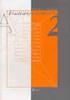 A /2007 (II. 27.) SzMM rendelettel módosított 1/2006 (II. 17.) OM rendelet Országos Képzési Jegyzékről és az Országos Képzési Jegyzékbe történő felvétel és törlés eljárási rendjéről alapján. Szakképesítés,
A /2007 (II. 27.) SzMM rendelettel módosított 1/2006 (II. 17.) OM rendelet Országos Képzési Jegyzékről és az Országos Képzési Jegyzékbe történő felvétel és törlés eljárási rendjéről alapján. Szakképesítés,
HP Color LaserJet CM3530 MFP sorozat Gyors referencia útmutató. Művelet: Másolás. Digitális küldés. Fax. Feladatok tárolása
 HP Color LaserJet CM3530 MFP sorozat Gyors referencia útmutató Művelet: Másolás Digitális küldés Fax Feladatok tárolása www..com/support/cljcm3530mfp www..com/go/usemymfp Gyors referencia összefoglaló
HP Color LaserJet CM3530 MFP sorozat Gyors referencia útmutató Művelet: Másolás Digitális küldés Fax Feladatok tárolása www..com/support/cljcm3530mfp www..com/go/usemymfp Gyors referencia összefoglaló
JELÁTALAKÍTÁS ÉS KÓDOLÁS I.
 JELÁTALAKÍTÁS ÉS KÓDOLÁS I. Jel Kódolt formában információt hordoz. Fajtái informatikai szempontból: Analóg jel Digitális jel Analóg jel Az analóg jel két érték között bármilyen tetszőleges értéket felvehet,
JELÁTALAKÍTÁS ÉS KÓDOLÁS I. Jel Kódolt formában információt hordoz. Fajtái informatikai szempontból: Analóg jel Digitális jel Analóg jel Az analóg jel két érték között bármilyen tetszőleges értéket felvehet,
Netis vezeték nélküli, N típusú USB adapter
 Netis vezeték nélküli, N típusú USB adapter Gyors üzembe helyezési útmutató WF-2109, WF-2111, WF-2116, WF-2119, WF-2119S, WF-2120, WF-2123, WF-2150, WF-2151, WF-2190, WF-2503 1 A csomag tartalma A csomag,
Netis vezeték nélküli, N típusú USB adapter Gyors üzembe helyezési útmutató WF-2109, WF-2111, WF-2116, WF-2119, WF-2119S, WF-2120, WF-2123, WF-2150, WF-2151, WF-2190, WF-2503 1 A csomag tartalma A csomag,
Beviteli perifériák. b) vezérlőbillentyűk,
 Beviteli perifériák A számítógéphez kapcsolt eszközöket perifériáknak nevezzük. Ezek többsége maga is speciális célú számítógépnek tekinthető, saját célprocesszorral, és kisebb-nagyobb saját tárolóval
Beviteli perifériák A számítógéphez kapcsolt eszközöket perifériáknak nevezzük. Ezek többsége maga is speciális célú számítógépnek tekinthető, saját célprocesszorral, és kisebb-nagyobb saját tárolóval
Külső eszközök Felhasználói útmutató
 Külső eszközök Felhasználói útmutató Copyright 2008 Hewlett-Packard Development Company, L.P. Az itt szereplő információ előzetes értesítés nélkül változhat. A HP termékeire és szolgáltatásaira vonatkozó
Külső eszközök Felhasználói útmutató Copyright 2008 Hewlett-Packard Development Company, L.P. Az itt szereplő információ előzetes értesítés nélkül változhat. A HP termékeire és szolgáltatásaira vonatkozó
Külső eszközök. Felhasználói útmutató
 Külső eszközök Felhasználói útmutató Copyright 2007 Hewlett-Packard Development Company, L.P. A Windows elnevezés a Microsoft Corporation Amerikai Egyesült Államokban bejegyzett kereskedelmi védjegye.
Külső eszközök Felhasználói útmutató Copyright 2007 Hewlett-Packard Development Company, L.P. A Windows elnevezés a Microsoft Corporation Amerikai Egyesült Államokban bejegyzett kereskedelmi védjegye.
Digitális fényképezőgép Szoftver útmutató
 EPSON Digitális fényképezőgép / Digitális fényképezőgép Szoftver útmutató Minden jog fenntartva. Jelen kézikönyv a SEIKO EPSON CORPORATION előzetes írásbeli engedélye nélkül sem részben sem egészben nem
EPSON Digitális fényképezőgép / Digitális fényképezőgép Szoftver útmutató Minden jog fenntartva. Jelen kézikönyv a SEIKO EPSON CORPORATION előzetes írásbeli engedélye nélkül sem részben sem egészben nem
Útmutató a LOGSYS fejlesztői kábel eszközmeghajtó programjainak telepítéséhez 2008. 07. 02.
 Útmutató a LOGSYS fejlesztői kábel eszközmeghajtó programjainak telepítéséhez Tartalomjegyzék 1 Megjegyzések... 1 2 Az eszközmeghajtó programok telepítése... 2 2.1 Az USB meghajtó telepítése... 2 2.2 A
Útmutató a LOGSYS fejlesztői kábel eszközmeghajtó programjainak telepítéséhez Tartalomjegyzék 1 Megjegyzések... 1 2 Az eszközmeghajtó programok telepítése... 2 2.1 Az USB meghajtó telepítése... 2 2.2 A
Színek 2013.10.20. 1
 Színek 2013.10.20. 1 Képek osztályozása Álló vagy mozgó (animált) kép Fekete-fehér vagy színes kép 2013.10.20. 2 A színes kép Az emberi szem kb. 380-760 nm hullámhosszúságú fénytartományra érzékeny. (Ez
Színek 2013.10.20. 1 Képek osztályozása Álló vagy mozgó (animált) kép Fekete-fehér vagy színes kép 2013.10.20. 2 A színes kép Az emberi szem kb. 380-760 nm hullámhosszúságú fénytartományra érzékeny. (Ez
Kis méretben hatalmas tudás
 Kis méretben hatalmas tudás Canon ir1133 Canon ir1133a Canon ir1133if Ez a kompakt multifunkciós készülék alapfelszereltségként kétoldalas dokumentumkiadási funkcióval, és opcionális Wi-Fi kapcsolattal
Kis méretben hatalmas tudás Canon ir1133 Canon ir1133a Canon ir1133if Ez a kompakt multifunkciós készülék alapfelszereltségként kétoldalas dokumentumkiadási funkcióval, és opcionális Wi-Fi kapcsolattal
A CA-42 adatkommunikációs kábel gyors telepítési útmutatója
 A CA-42 adatkommunikációs kábel gyors telepítési útmutatója 9234594 2. kiadás A Nokia, a Nokia Connecting People és a Pop-Port a Nokia Corporation bejegyzett védjegyei. Copyright 2005 Nokia. Minden jog
A CA-42 adatkommunikációs kábel gyors telepítési útmutatója 9234594 2. kiadás A Nokia, a Nokia Connecting People és a Pop-Port a Nokia Corporation bejegyzett védjegyei. Copyright 2005 Nokia. Minden jog
